realtek高清晰音频管理器怎么卸载 realtek高清晰音频管理器卸载步骤讲解
相信很多电脑用户都会使用到realtek高清晰音频管理器,它是让电脑发出声音的重要程序哦。那么想要卸载realtek高清晰音频管理器,应该如何操作呢?这里笔者就分享realtek高清晰音频管理器卸载步骤,希望可以帮助到有需要的朋友。
1、通过桌面左下角的搜索框,在里面输入设备管理器并回车确定,即可打开如图一样的界面。

2、在“设备管理器”界面找到“声音、视频和游戏控制器”选项。
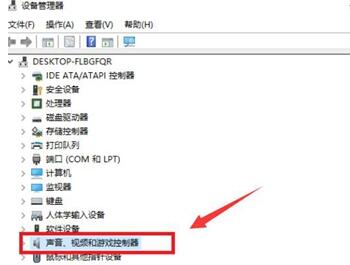
3、鼠标左键点击一下“声音、视频和游戏控制器”选项。这时在如图上方位置会出现一个红色的(×),点击后即可卸载realtek高清晰音频管理器。

上文就讲解了realtek高清晰音频管理器卸载步骤,希望有需要的朋友都来学习哦。
© 版权声明
文章版权归作者所有,未经允许请勿转载。
